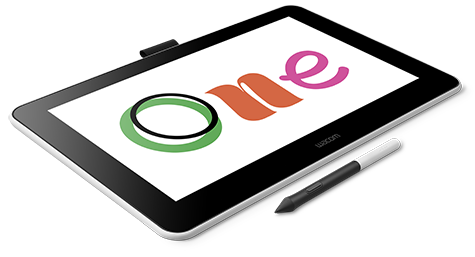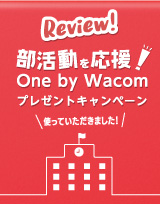Wacom One 液晶ペンタブレット 13を
様々な分野で活躍中のクリエイターの方にお使いいただきました!
実際使ってみた使い心地、お気に入りポイントなどをお伺いしています。

SAAYA MASAKI
1991年生まれ 香川県出身 武蔵野美術大学大学院版画コース修了イラストレーターズ通信会員
フリーランスのイラストレーターとして、「おいしい」や「クスっと笑えるかわいい」をテーマに、オリジナルグッズの制作や雑誌、書籍、広告、Web等のイラストレーションを制作しています。
ワコムさんにお声がけを頂き、はじめて液晶ペンタブレットを使用してイラストレーションを制作しました(ずっとワコムさんの板型のペンタブレット(Intuosシリーズ)を使用していました)。
使いはじめてすぐに感じたのは、まるで紙の上に描いているかのような描きごごちの良さです。違和感なくスラスラと描くことができ、手描きのような感覚でとても驚きました。
また、デスクトップやノートPCに資料や下書きのデータを表示する設定にすると、ペーパーレスにもなりますしこれまで以上にサクサクと制作ができるようになりました。
今まではスケッチブックにラフスケッチやイメージ案を描いてからスキャナーで取り込んでペンタブレットで描画していたのですが、画面に直接描画ができる「Wacom One 液晶ペンタブレット 13」だとその作業が省略でき、アイデアをすぐに画面に反映できる点もとても便利だと感じました。これからもWacom Oneでたくさん作品を制作していきたいと思います。


稲橋 良太
1988年10月17日生まれ 兵庫県尼崎市出身 ラグビー選手
小学3年生の時に地元のラグビースクールでラグビーを始める。東海大学附属大阪仰星高校に進学し、3年生で全国大会優勝を経験。その後、東海大学に進学し、大学選手権準優勝・ベスト4を経験する。4年生の時に副キャプテンを務める。卒業後、株式会社クボタに入社し、クボタスピアーズに入団。現在在籍9年目で、副キャプテン・FWリーダーを経験する。
2017年からジャパンラグビートップリーグ リーダー会議の代表を務め、全16チームの代表選手と共にラグビーの普及活動・社会貢献活動を行っている。
僕はイラストど素人です!専門知識もありません!!今まで描いてきた絵を少しでも上手く、綺麗に描きたいと思ってペンタブレットを探しました。そのタイミングでSNSでワコムさんと出会いました。
最初に使った製品は「Wacom Intuos Small ワイヤレス」でした。初めてのペンタブでのイラスト作成で、今までよりは思った通りのイラストを描けました。ただやはり、直描きではないので線の多少のズレや、手元のサイズ感で少し苦労する事がありました。そんな時に「Wacom One 液晶ペンタブレット 13」に出会いました。描きたいところに直接描ける、画面のサイズも十分に確保出来る、描く画面と見る画面を分けて使える!もう…最高です笑
「初めてのペンタブを考えている人」は「Wacom One」だったら、今までと変わらない感覚、そして今以上に楽しく描けると思います。僕自身まだまだ使いこなせていないので、ワコムの皆さんに御協力頂きつつ、今後も楽しんで描いていきたいなと思ってます。


岸田 奈美
作家
100 文字で済むことを2000 文字で書いたあと、ちょっとだけみんなに好かれたい。
車いすの母、知的障害のある弟、亡くなった父など家族の話など。
最近、生まれて初めてWacom のペンタブレットでイラストなるものを描いた。
文章で何行も書くより、イラストを一枚描いたほうが伝わるときがある。
作家になってから何度も頭をよぎったことですが、なんせ面倒くさがりの私は、
なかなか踏ん切りがつきませんでした。
絵を描くには紙や画材が必要で、その準備にそもそもやる気が出ない。
10 年ほど前、板型のペンタブレットを使ったことがありますが、線がブレブレになって、
これは練習が必要だなと思ったら、なかなか手が伸びない。
液晶ペンタブレットは高くて、お金を貯めるのがそもそもハードル高い。
横着に横着を重ねた私の後押しをしてくれたのが、Wacom One !
エッセイを書きながら、思い付いたらPC にすぐつなぎ、
紙のようにサラサラッとイラストを描くことができています。嬉しい。
付属のペンも充電しなくて良い上に軽いから楽なのも気に入ってる。
文章とイラストで、もっと多くの人たちに笑ってもらえる作家になりたいです。


トランセンドジャパン
中の人。画伯。
トランセンドジャパンTwitter 企業公式アカウント中の人。よく落書きを投稿しているが普段はマーケティングの仕事してます。特にデザイナーやクリエイターではない、仕事での使い方としてご参考になればと。
つい先日まで使っていたのは初代『Intuos』でした。驚かれるのも当然です。もう20 年近く前の製品ですからね。弊社も含めPC 周辺機器なんて20 年も経てばもはや化石です。なのに初代『Intuos』は実践レベルで活用出来ていました。恐るべき製品です。当時から筆圧レベルは1024 もあり、感度も優れていて、クリエイターでなければ十分すぎる性能でした。
そこに来たのが令和生まれの『Wacom One』。筆圧レベルはなんと4096。しかも液晶ペンタブレット!比較してはいけないけれど差が凄い。まるでHDD とSSD のような違い。
何より板型のペンタブレットと違い思った所に思った通り、線が引けるのは大きいですね。ビジネスソフトとの相性も高いです。
特筆すべきは持ち運びを前提にしたプロダクトデザイン。スタンドやペン、ケーブルなどコンパクトに収納でき、トートバッグにすっぽり入るお手軽さ。家でもオフィスでも『Wacom One』が大活躍です。とうとう液タブが持ち歩ける時代が到来ですね!


中山 たかひろ
埼玉県出身。原宿にある漫画塾「アシスタント背景美塾」の講師。
2006年より5年間のマンガアシスタントを行い、その後グラフィックソフトの会社勤務を経て、現在はデジタルツールの講師として2D、3D問わず多くの講座を担当しています。あと甘いものが好きです。
Wacom Oneは今まで使ってきた液晶ペンタブレットの中でもお気に入りの液晶ペンタブレットです。
コンパクトなサイズ、接続の簡単さ、コストパフォーマンスの高さ、対応ペンの多さ。とてもテンションが上がります!ペンの長さや太さ、重さによって描き心は結構変わるんですよ!もちろんもっと性能がいい液晶ペンタブレットはありますし、予算ややりたいことによって、そちらを選んでもよいと思います。しかしWacom Oneには圧倒的なコスパの良さと手軽さがあるんです!!
付属のペンは質実剛健で絵を描く以外のウェブ操作にも使いやすく、サイドスイッチが押しやすいのも嬉しいです。対応ペンの中にはペン先がものすごく細いペンもあり、マンガ背景の線画を描くときには重宝します。キャラクターの瞳など、繊細な作業が求められる場合にも最適です。Wacom Oneの視差の少なさもあり、ペン先を見て紙原稿のように描けるのは、とても嬉しいです。
紙の作画からデジタル作画への敷居をまた一歩、下げてくれたのがWacom Oneだと感じています。マンガ作画の講師をしている自分でもマンガ制作を手軽に始めたい方に自信を持ってお勧めできる液晶ペンタブレットの一つです。これから絵を描きたい方、すでに描いている方も、Wacom Oneによってデジタル体験がまた一歩身近になりました。自分自身も楽しくこれから毎日、使っていきたいと思います!


大谷 キミト
レタッチャー/ ビジュアルメーカー
3DCG デザイナーとして映像、建築広告、エンターテイメント会社等をわたり歩き、その後広告写真レタッチャーに転身。広告写真のレタッチだけではなく、映画や舞台、イベントなどのメインビジュアル等を手掛けている。わかりやすいと評判のレタッチ書籍「Photoshop レタッチ[ 伝わる] 写真補正 & 加工を学ぶ現場の教本」(https://amzn.to/3b66JBz)も執筆している。
ワコムさんにお声がけいただき初めての液タブ「Wacom One 液晶ペンタブレット 13」で、普段の広告写真レタッチとは違う新たな挑戦をしてみました!
今回の挑戦は半分手画きのイラスト、半分写真を使って新しいビジュアルを作るということ。
全体のシルエットラフや、ドラゴンの鱗、細かいハイライトを描く時にはWacom Oneをメインに、切り抜きや合成のようなレタッチにはモニターを見ながら作業という感じで、Wacom Oneとモニターを交互に使い分けをしながら作業をしていきました。
今まであまり手描きイラストを使ったビジュアル制作をしてこなかったので、これからは自分のテクニックとして取り入れ新しい作品を作っていこうと思います。

もっと気軽に
はじめようWacom One
デジタルイラストに挑戦したい。工夫を凝らしたアイデアスケッチやメモをしたい。表現に磨きをかけた動画や写真を作りたい。様々なニーズに応えるWacom One 液晶ペンタブレット 13。広々とした13.3型のディスプレイに、自然な感覚で使えるペン。購入特典ダウンロードソフトウェアが付いており、パソコンだけでなく、対応Android端末でも利用可能。有名文房具メーカーのデジタルペンにも対応し、様々なシーンで活用できます。Wacom Oneで、新たな創造を広げられます。